ps换天空的方法
- 若昕原创
- 2019-04-22 14:09:319074浏览
对于日常旅游的照片,并没有精致印刷的要求,但又会因为天气原因造成天空的死白或是灰蒙蒙,这时可以简单的更换天空,以达到修补相机宽容度不够的问题。今天就教大家用PS给照片加天空,具体操作请看:
首先从网络下载两张素材图片,一张是阴天素材,一张是蓝天素材。
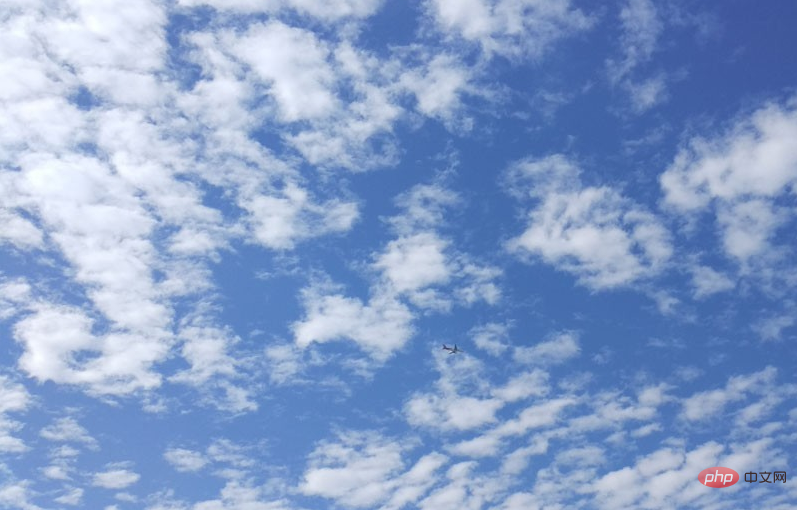

接着启动Photoshop cs5,执行文件-打开命令,打开阴天素材图片。

打开另外一张蓝天素材,选择矩形选框工具选择后,复制过来,将背景图层转为普通图层0,并交换涂抹的位置。
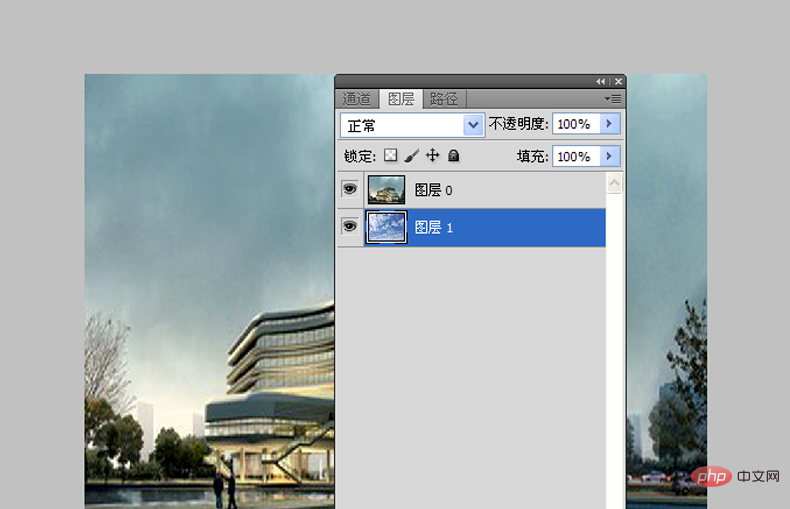
选择图层0,复制一层得到图层0副本,将图层0副本放在最下面,点击图层面板下面的fx标志,从中选择混合选项。
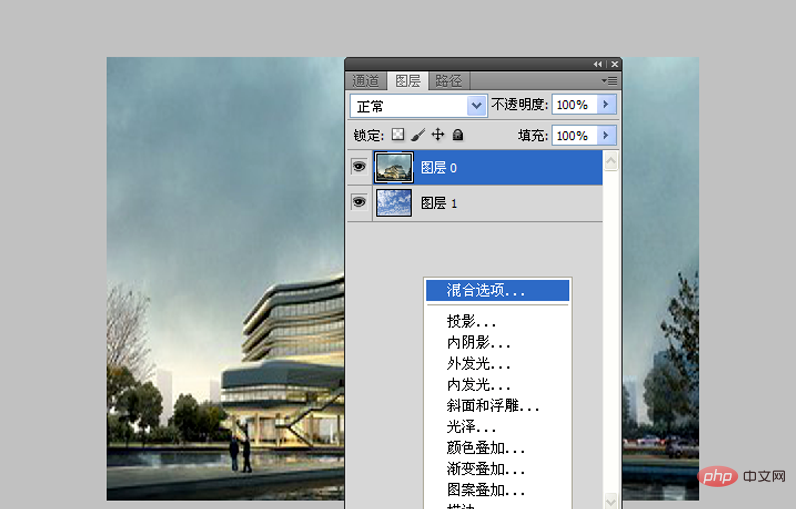
设置混合颜色带为灰色,接着按住alt键滑动小三角块,调整并查看图片变化。
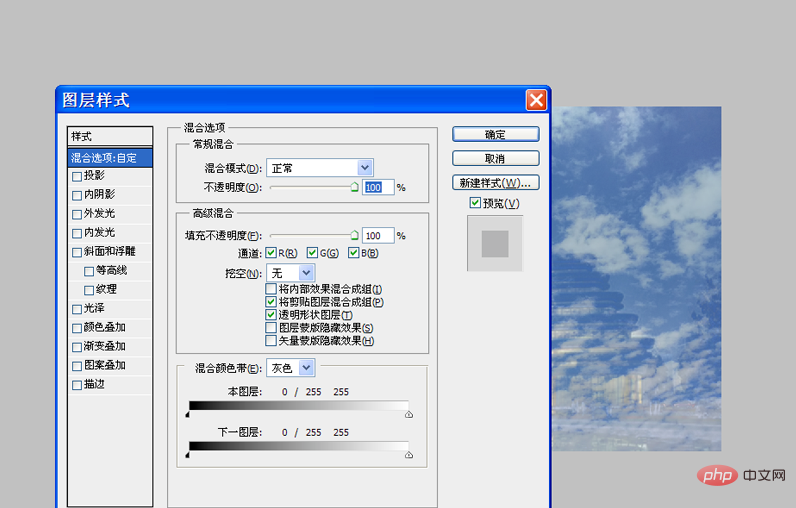
接着选择工具箱里的橡皮擦工具,选择图层1,擦除不需要的部分,查看结果,执行ctrl+s组合键将文件保存即可。

以上是ps换天空的方法的详细内容。更多信息请关注PHP中文网其他相关文章!
声明:
本文内容由网友自发贡献,版权归原作者所有,本站不承担相应法律责任。如您发现有涉嫌抄袭侵权的内容,请联系admin@php.cn
上一篇:ps的基本知识点有哪些下一篇:PS里面编组快捷键是什么

